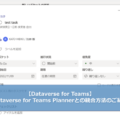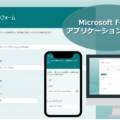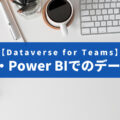【Teams】セキュリティ向上に不可欠なTeams監査ログと会議レポート

いつも弊社のブログをご愛読いただき、ありがとうございます。
MS開発部の市川蓮です。
前回は【Teams】セキュリティ向上に不可欠なTeams監査ログの活用のブログにて、 Teams監査ログの概要および設定方法についてご紹介致しました。
弊社ではTeams以外の製品の監査ログについてもご紹介していますので、
ご興味ある方は是非ご覧いただけると幸いです。
- 【Exchange】監査ログでメールセキュリティを万全に~リスクマネージメントのポイント~
- 【Microsoft 365】監査ソリューションでセキュリティリスクを最小限に
- 【Microsoft 365】ビジネスデータを見える化~利用状況レポートの活用方法~
また補足ではありますが、
弊社ではMicrosoft 365のアクセスログおよび監査ログを収集し、
分析するサービス「BizLog」の提供を開始しました。
BizLogは、Microsoft 365の標準機能と比較して、
ログの保存期間の制限がなく、より細かい単位での高度な分析が可能です。
組織内のログを活用することで、最適な情報発信や共有の仕組みを作成することができます。
詳細については、以下のページをご確認ください。
BizLogサービスページ:
https://deepcom.co.jp/bizlog/
BizLog PRTIMES:
https://prtimes.jp/main/html/rd/p/000000010.000078236.html
Teams 監査ログの保持ポリシーを作成
監査ログの保持ポリシーとは? 企業や組織が監査ログをどの程度の期間、保存するのか指定することです。
デフォルトでは90日間になっていますが、企業や組織によって保存期間が異なる場合でも 柔軟に設定することができます。 ※ライセンスによって保存期間が決められています。
監査ログの保持ポリシーの作成
- コンプライアンスポータル(Microsoft Purview)に移動します。
- サイドバーから【監査】を選択し、監査ツールに移動します。
- 【監査保持ポリシー】のタブを選択します。
- 【監査保持ポリシーを作成】を選択します。
- ポリシー名:監査ログの保持ポリシーの名前を設定することができます。
- 説明:必須項目ではないので省略可能です。
- ユーザー:1人以上のユーザーを選択します。 ※ユーザーを選択しない場合はすべてのユーザーが適用されます。
- レコードの種類:ポリシーが適用される監査レコードの種類です。 複数のレコードの種類を選択することができます。
- アクティビティ: 単一のレコードの種類を選択した場合は、アクティビティが表示され、 選択したレコードの種類から適用するアクティビティを選択することができます。
- 期間: 監査ログの保持期間です。 90日, 6カ月, 9カ月, 1年, 10年と選択することができます。 ※保持しているライセンスによっては適用できない保持期間があります。
- 優先度: 保持すべき監査ログの優先度を決めることができます。 有効数字は1~10,000まで、1が高い優先度で、10,000が低い優先度となります。
- 作成した監査保持ポリシーが一覧に表示されます。
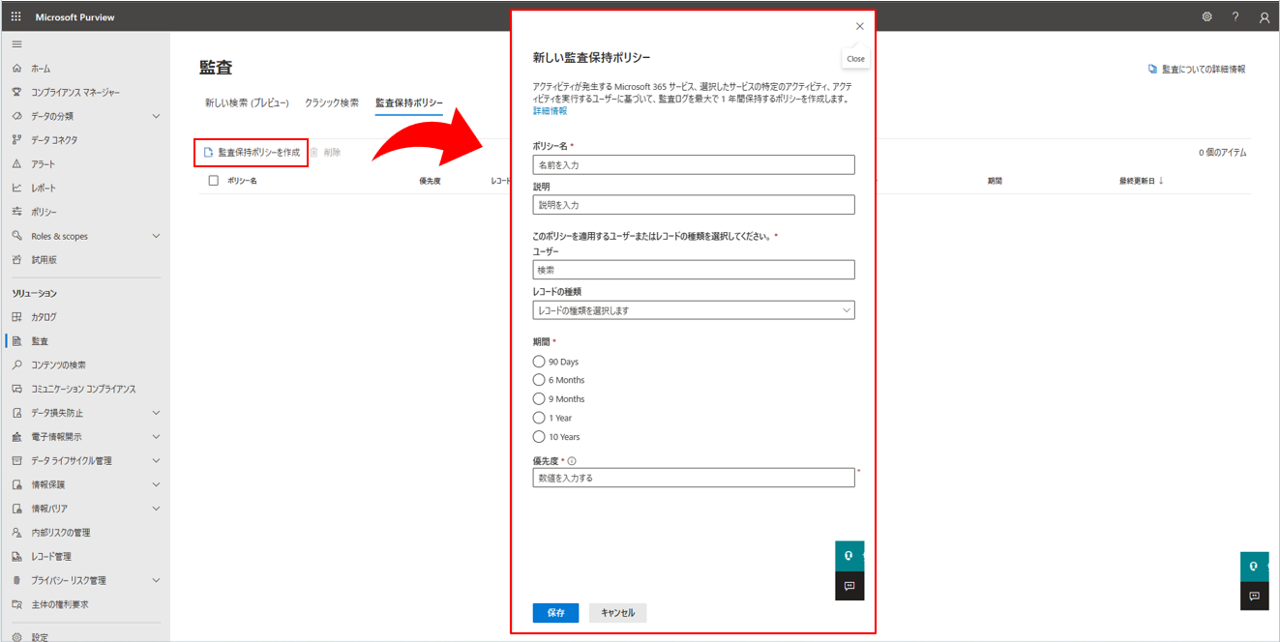
監査保持ポリシーを作成
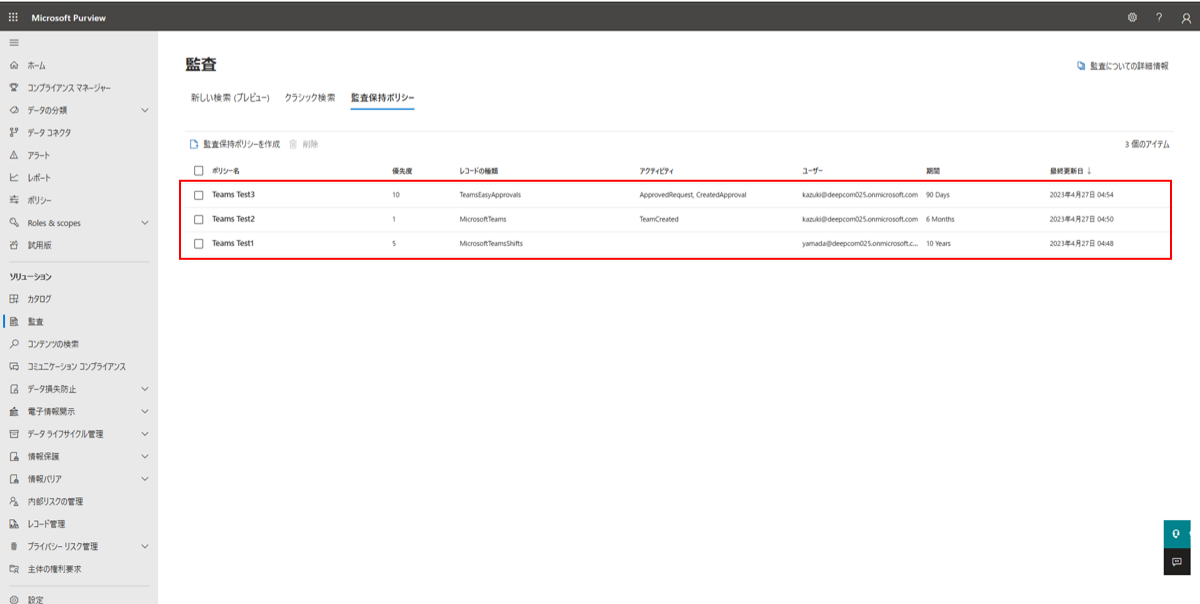
監査保持ポリシーの一覧
チーム会議を監査する方法
Teams会議の文字起し機能の設定
- Microsoft Teams 管理センターを開きます。
- 左のサイドバーの「会議」から「会議ポリシー」を選択します。
- 「レコーディングとトランスクリプト」から「トランスクリプト」をオンにして保存します。 ※設定が反映されるまで数時間かかることがあります。(私は約1時間かかりました)
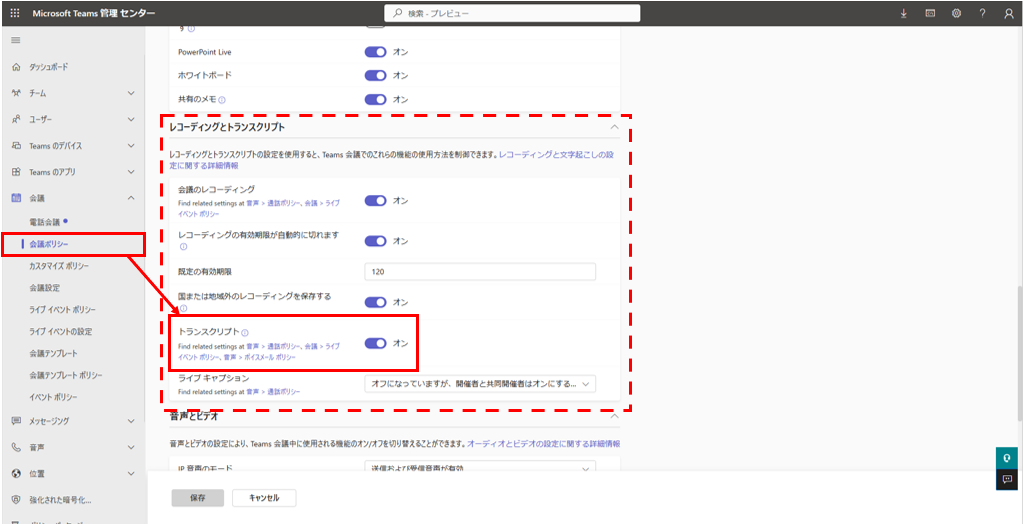
トランスクリプトをオン
Teams会議で文字起し
画面上部の右側に「・・・」(その他)を選択し、
「録音と文字起しの作成」から
文字起しの開始を選択します。
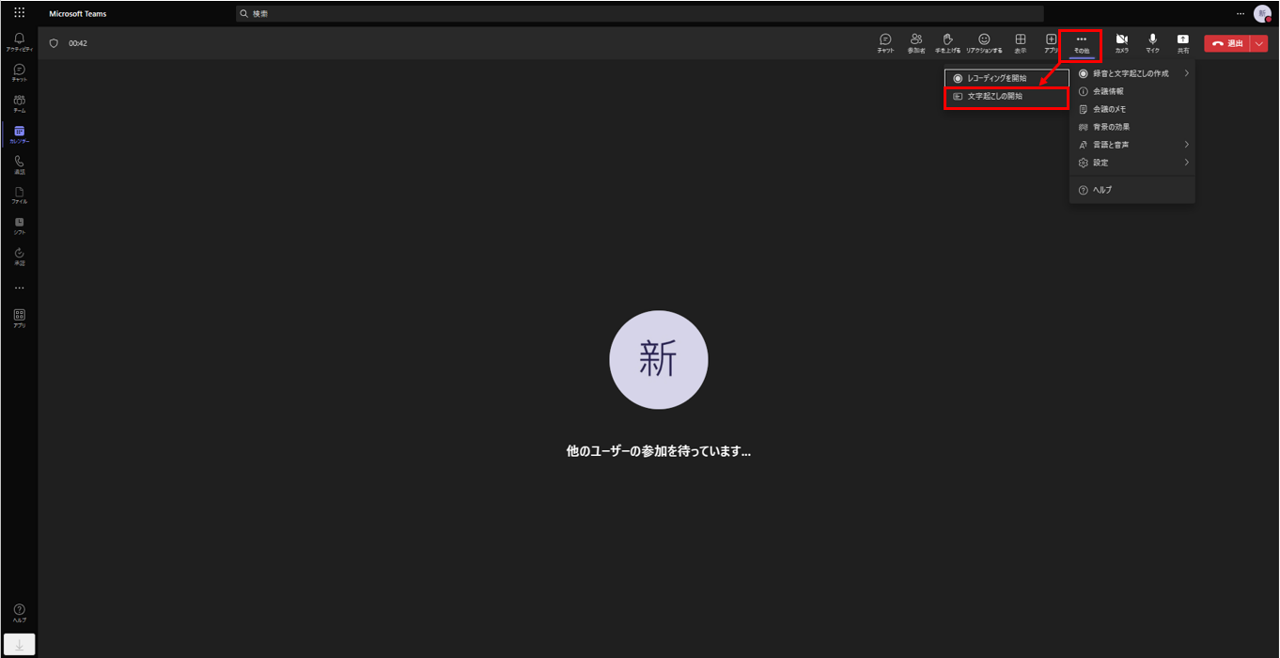
文字起しの開始
以下の画像のようにトランスクリプトが表示されるようになりました。
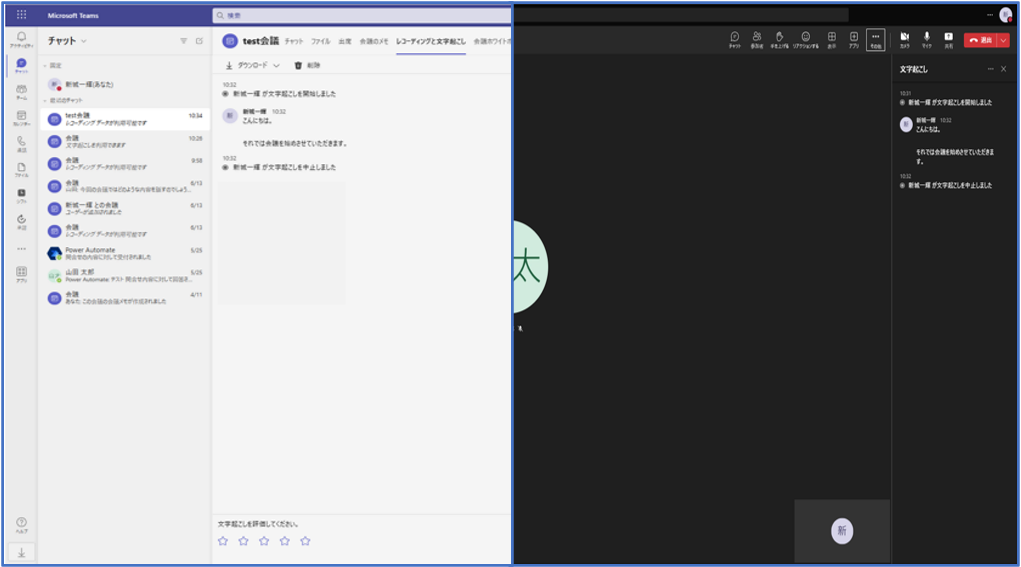
左側:会議後 右側:会議中
Teams会議の詳細情報の取得設定
- 「会議のオプション」を選択します。
- 会議のオプションの中から「出席レポートを許可する」を「はい」にして保存します。
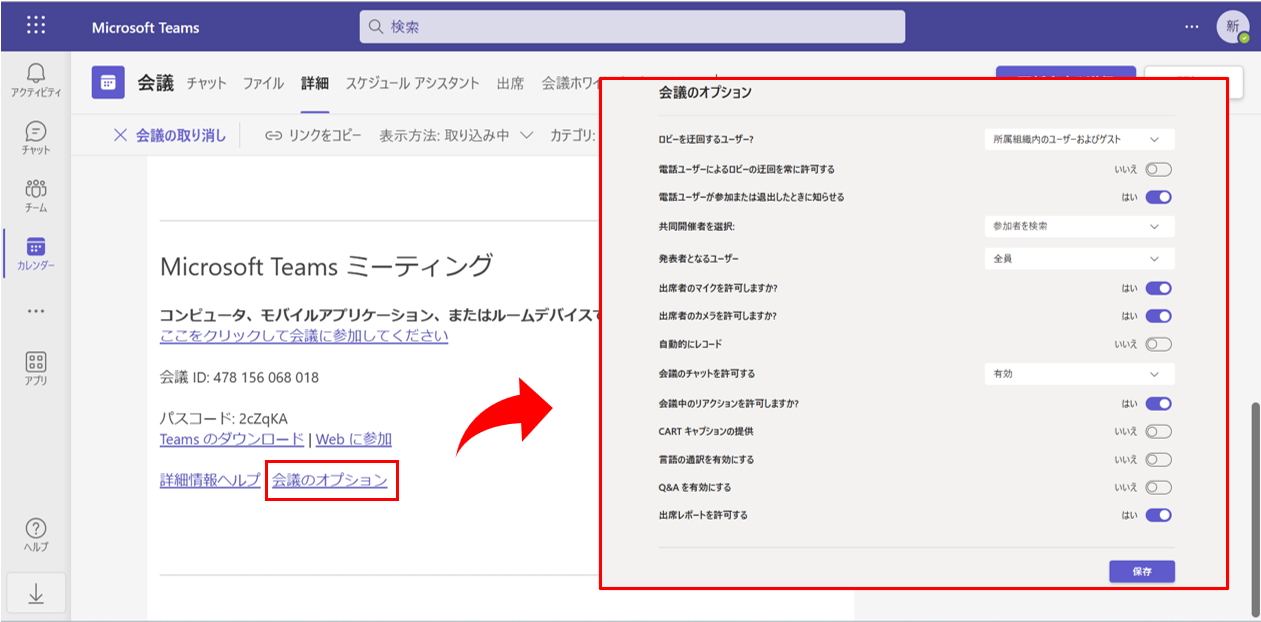
出席レポートを許可するを「はい」にする
Teamsの会議終了約5分後、会議のチャットにCSV形式でファイルが添付されており、 赤枠で囲っているファイルをダウンロードすることができます。
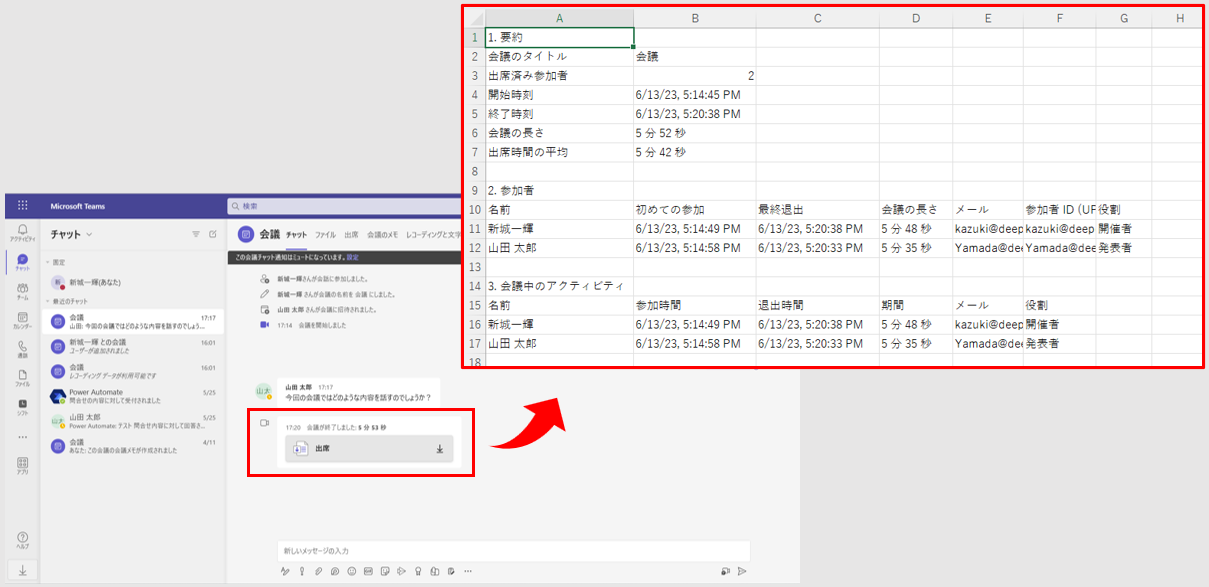
会議の詳細情報
ダウンロードしたファイルを開くと、会議の詳細情報が表示されます。 「会議のタイトル」や「参加者」、「会議の長さ」などを確認することができます。
まとめ
いかがでしょうか。
Microsoft Teams監査ログは、企業の情報セキュリティにとって極めて重要な機能です。
今回の設定を行うことでTeams会議のログを取得することができ、
みなさまの業務をより効率的に行うサポートをしてくれることでしょう。
本ブログでは、Microsoft Teamsについてご紹介しましたが、
弊社ではShare PointやPower Platform、Azure OpenAIについてのサービスも提供しています。
こちらも併せてご一読いただけたら幸いです。
DeepCom サービス一覧ページ
ここまでお付き合いいただき、誠にありがとうございました。
以上、最後までご愛読いただき
ありがとうございました。
お問い合わせは、
以下のフォームへご連絡ください。